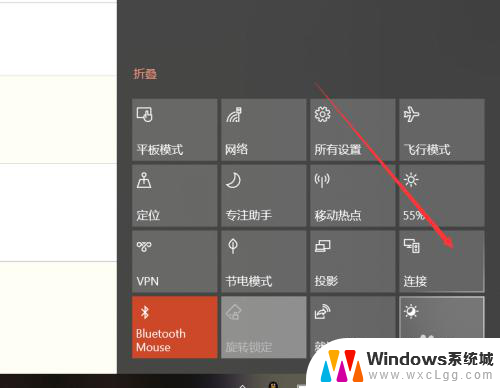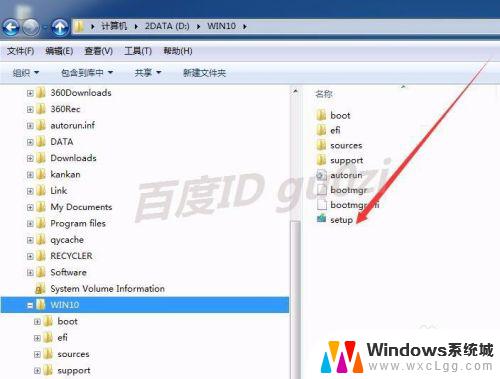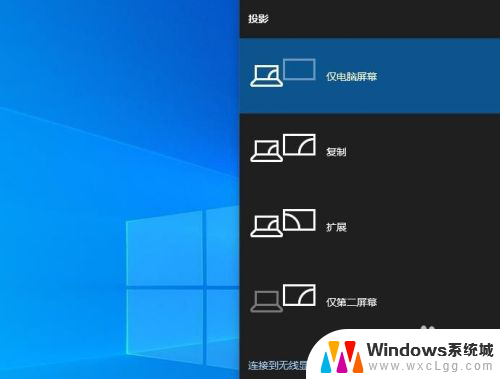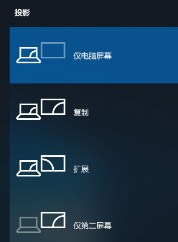win10连接机顶盒 如何在win10系统上使用miracast投屏到电视盒子
随着科技的不断发展,人们对于多屏互动的需求也越来越高,在如今流行的Win10系统中,通过使用Miracast技术,我们可以方便地将电脑屏幕投射到电视盒子上,实现更加舒适、更加沉浸式的观影体验。对于许多用户来说,如何在Win10系统上连接机顶盒并进行投屏却成为了一项难题。接下来我们将为大家详细介绍Win10连接机顶盒并使用Miracast投屏的方法,让您轻松享受高清画质和震撼音效带来的视听盛宴。
具体方法:
1.点击win10桌面左下角的【开始】图标,再选择【设置】图标。
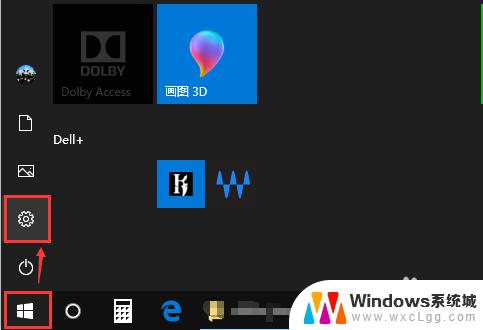
2.在“设置”界面,找到并点击【系统】(下方有“显示”的菜单项)
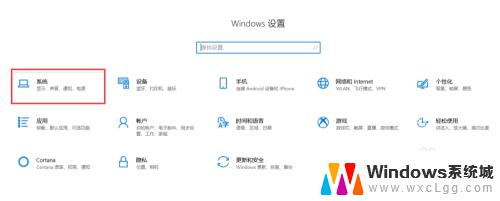
3.在“显示”界面,找到并点击【连接到无线显示器】。此时屏幕右侧则会显示“连接”页面,并自动搜索并显示周围可连接的设备名称。
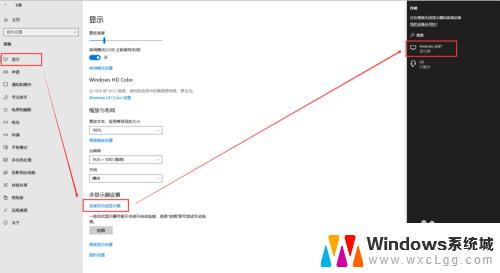
4.点击准备投屏到的设备名称,win10系统则会发送连接请求。界面上显示“正在连接”,同时电视盒子端也会收到并弹出连接请求的确认框,选择“确定”即可。
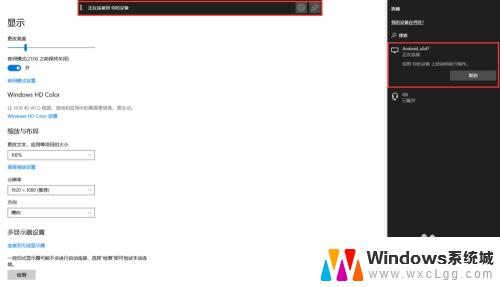
5.连接成功后,win10会提示“已连接”。电视盒子端会实时同步显示win10的桌面。如果需要退出投屏,可直接点击电脑屏幕上方的“断开连接”。
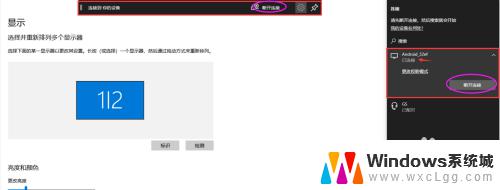
以上就是win10连接机顶盒的全部内容,如果您遇到了相同的问题,请参考本文中介绍的步骤进行修复,希望这篇文章对您有所帮助。